iPhone录音怎么转文字?
在日常工作中,我们总会遇到这种或者那样的问题,有时候出门在外也要临时处理工作,如果在你身边没有电脑,不方便打字,或者打字速度慢的情况下,怎么样才能快速完成一篇文稿呢?其实方法很简单,只需要使用iPhone手机就可以实现录音转文字的功能了,不会的小伙伴赶紧往下看,下面小编就给大家讲讲iPhone实现录音转文字的方法。
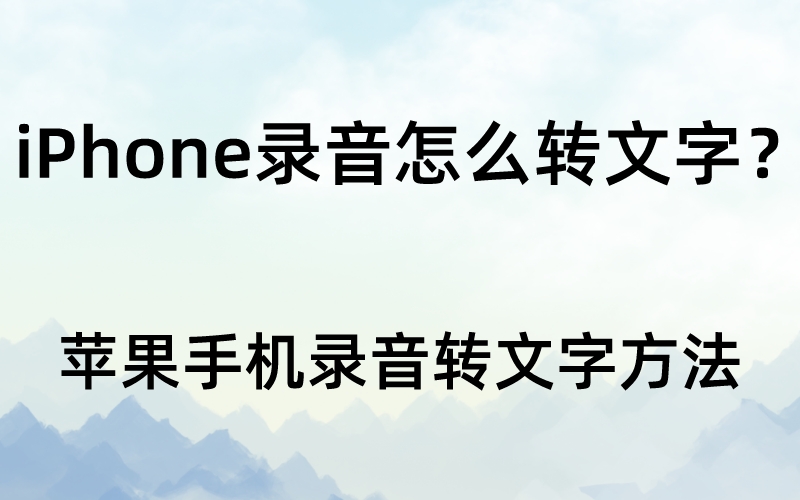
iPhone录音怎么转文字?
想要在苹果手机之中实现语音转文字的功能,可以使用iPhone自带的输入法,也可以使用微信进行转换,转换的操作方法参下文。
苹果手机录音转文字方法
自带输入法转换
1.首先我们先将苹果手机解锁,在手机的桌面之中找到备忘录APP图标点击打开。
2.进入之后新建一个备忘录,然后再点击界面,呼出手机自带的键盘。
3.然后点击键盘之中的麦克风图标就可以开始讲话了,说话的过程中手机就会自动将语音转换成文字了。
微信转换
1.在苹果手机桌面之中,找到微信APP图标点击打开。
2.然后随机点一个聊天记录进入,在其中点击右下方的加号图标。
3.然后在弹出的页面之中,找到语音输入选项点击。
4.点击之后,语音就会输入,接着就会用文字的形式展示出来。
以上就是苹果手机录音转文字的方法,希望能够为您提供一定的参考价值,感谢您的观看。如果你也想使用苹果手机进行语音转换成文字的话,那么就按照上面的方法操作尝试一下吧。
未经允许不得转载:苹果账号分享网 » iPhone录音怎么转文字?
文章版权及免责声明:网站分享的Apple ID共享账号仅供体验下载游戏,学习类以及工具类软件使用,凡非法使用共享苹果ID账号造成责任后果自负,本网站不承担任何责任!如发现用于非法用途,本站将全力配合网安部门予以打击!
下一篇: iPhone4s可以用什么软件?





